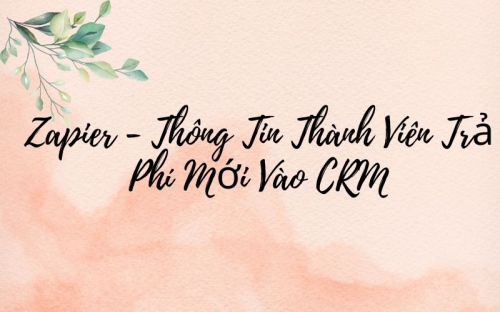Zapier - Mở Khóa Khóa Học Cho Thành Viên Trong Nhóm Của Bạn.
- 30-07-2024
- Lượt xem: 174
Zapier - Mở khóa khóa học cho thành viên trong nhóm của bạn
Cũng giống như cách bạn có thể sử dụng Zapier để gửi lời mời tham gia nhóm với quyền truy cập khóa học tùy chỉnh, bạn cũng có thể sử dụng nó để gửi quyền truy cập mới cho các thành viên hiện có vào các khóa học riêng tư của bạn. Cũng giống như trong trường hợp sử dụng trước đó, một thành viên hiện có sẽ nhận được email mời liệt kê các khóa học sẽ được mở khóa khi nhấp vào nút tham gia. Điểm khác biệt ở đây là sau khi nhấp vào nút trong email, họ sẽ chọn đăng nhập vào tài khoản của mình (hoặc đã đăng nhập sẵn) và xem các khóa học mới được mở khóa.
Chúng tôi biết nhiều quản trị viên sử dụng nền tảng CRM để quản lý cộng đồng và khóa học, vì vậy trong hướng dẫn này, tôi sẽ sử dụng Hubspot (CRM miễn phí phổ biến) làm ứng dụng "kích hoạt" của mình và yêu cầu Skool gửi lời mời với quyền truy cập khóa học nhiều hơn cho bất kỳ thành viên nhóm hiện có nào được thêm vào danh sách liên hệ cụ thể liên quan đến quyền truy cập khóa học cụ thể. Để bắt đầu, tôi sẽ nhấp để tạo một Zap mới từ bảng điều khiển Zapier của mình:
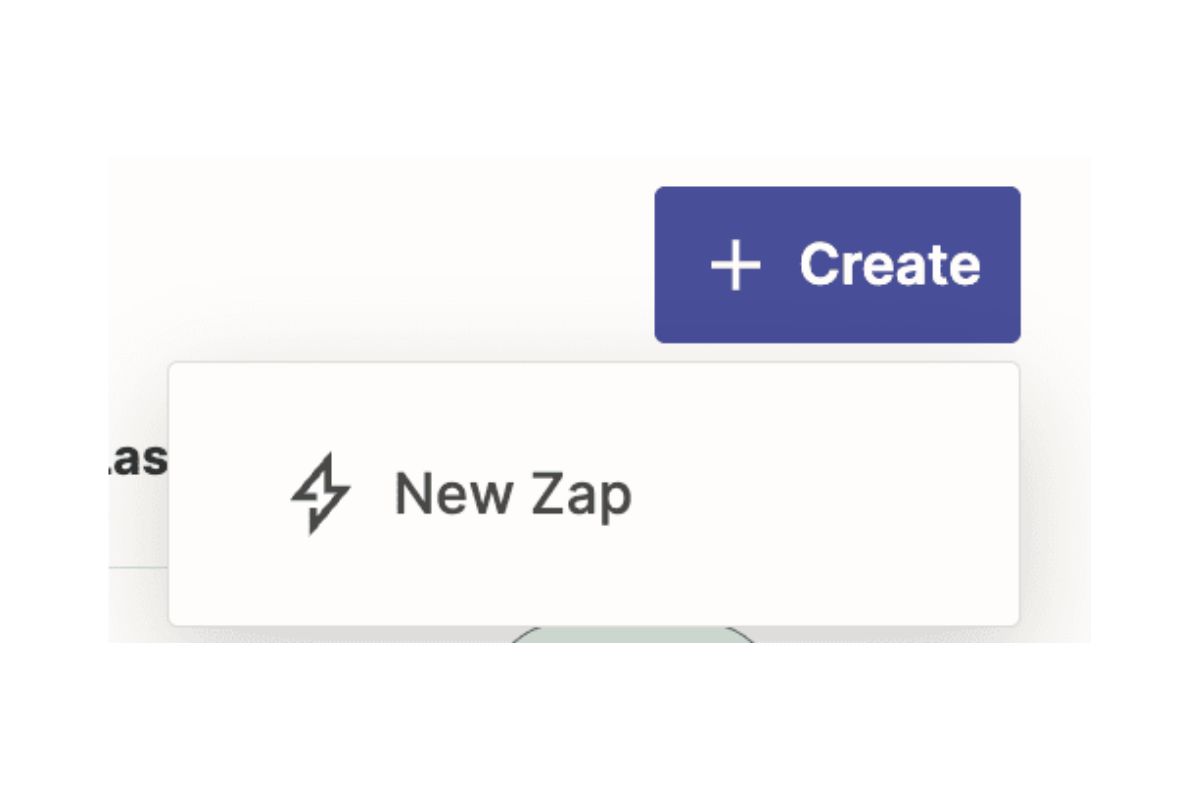
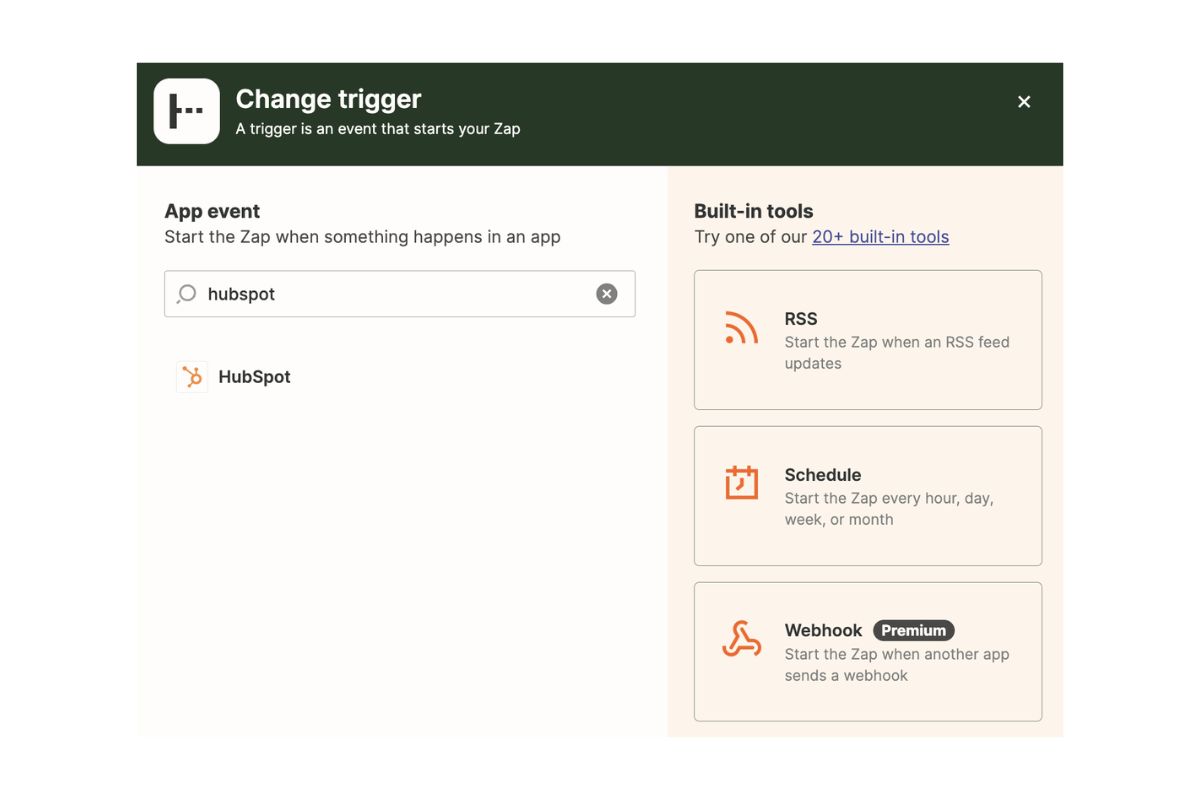
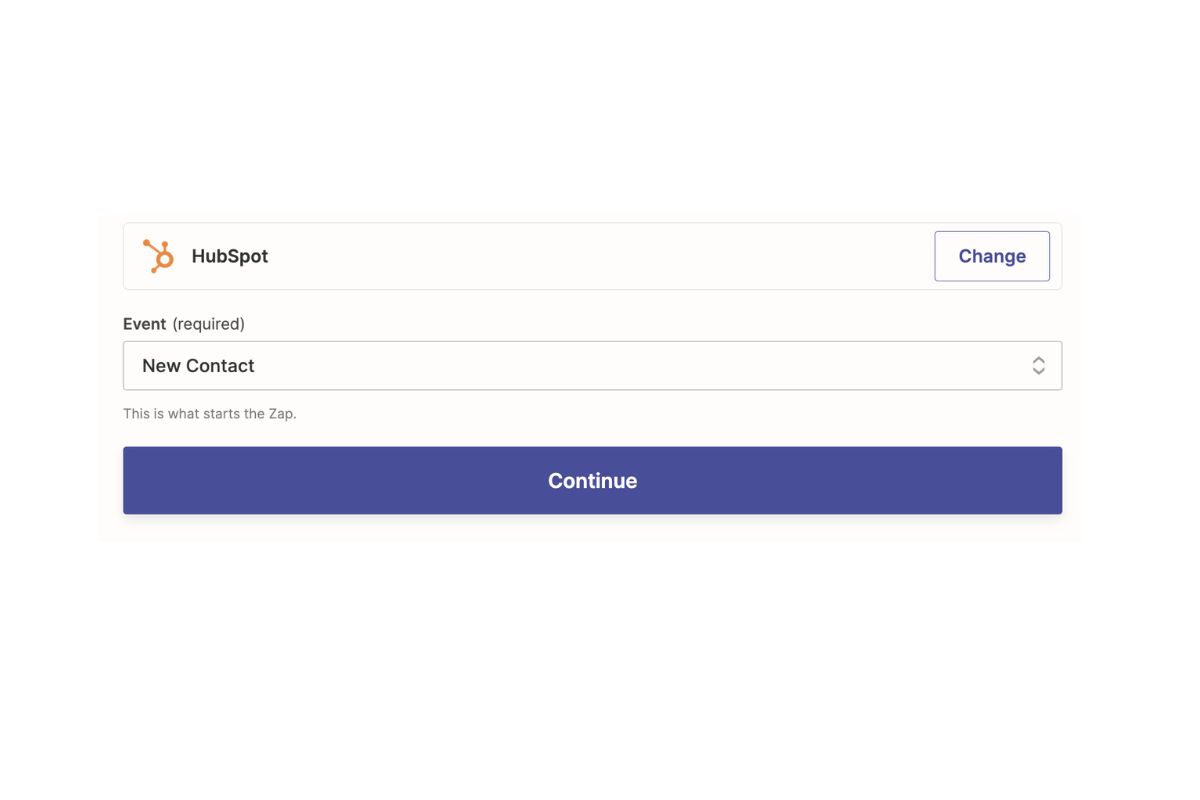
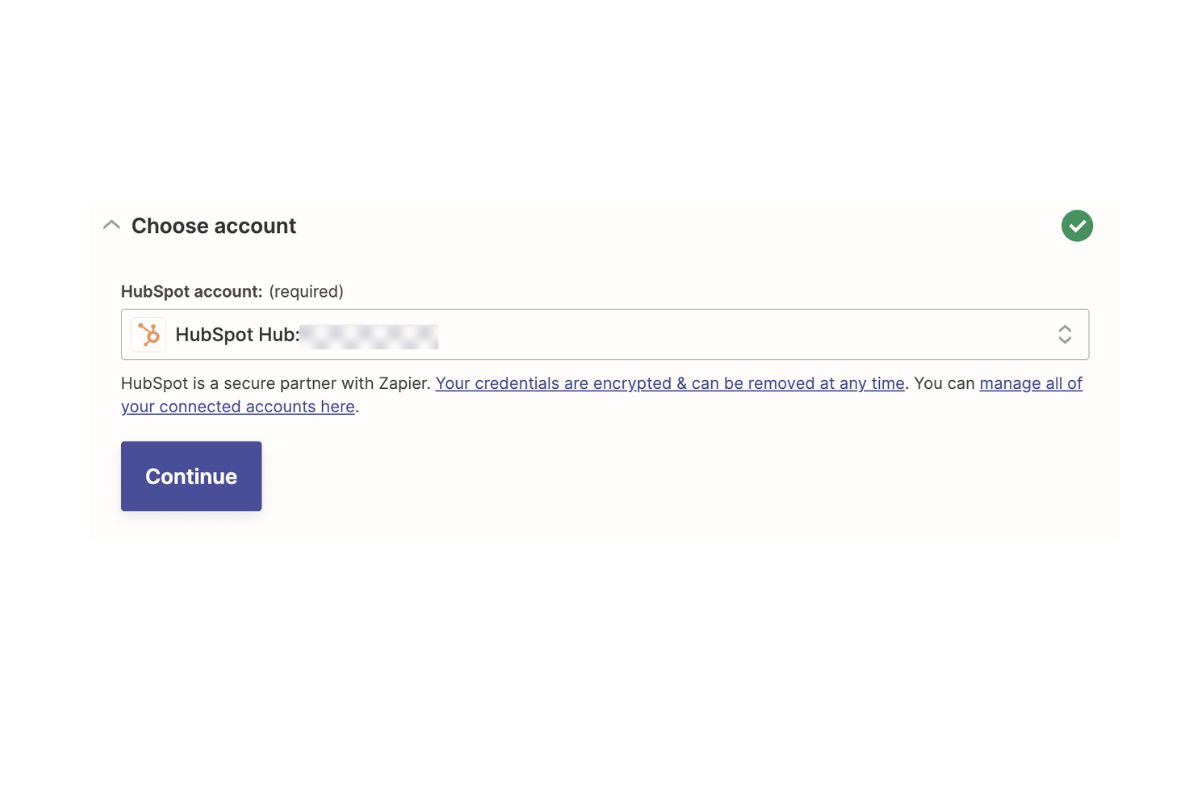
Lưu ý quan trọng: ít nhất trong trường hợp thiết lập Hubspot, tôi cần các trường/danh mục của danh sách liên hệ trong Hubspot được thiết lập trước để có thể điền các trường đó và hiển thị trong phần "thiết lập kích hoạt" của Zapier. Một danh sách liên hệ Hubspot thường mặc định gồm tên, địa chỉ email và một vài trường chuẩn khác. Trước khi chuyển sang bước tiếp theo, tôi đã điều chỉnh các trường trong danh sách của mình để phản ánh dữ liệu mà tôi sẽ gửi tới Skool. Bạn có thể thêm các trường trong Hubspot bằng cách nhấp vào "chỉnh sửa cột" trên trang liên hệ, sau đó "tạo thuộc tính," và sau khi thuộc tính mới đó được tạo, bạn cần vào "chỉnh sửa cột" một lần nữa và chọn thuộc tính mới đó để thêm vào danh sách liên hệ của mình. Thêm thông tin từ Hubspot ở đây:
Dưới đây là hình ảnh danh sách liên hệ Hubspot của tôi - lưu ý rằng trong ví dụ này, tất cả những gì tôi thực sự quan tâm là địa chỉ email vì tôi giữ các danh sách riêng biệt cho các thành viên có quyền truy cập khóa học khác nhau (để có quyền truy cập vào khóa học mới, email của họ chỉ cần được thêm vào danh sách của khóa học đó):
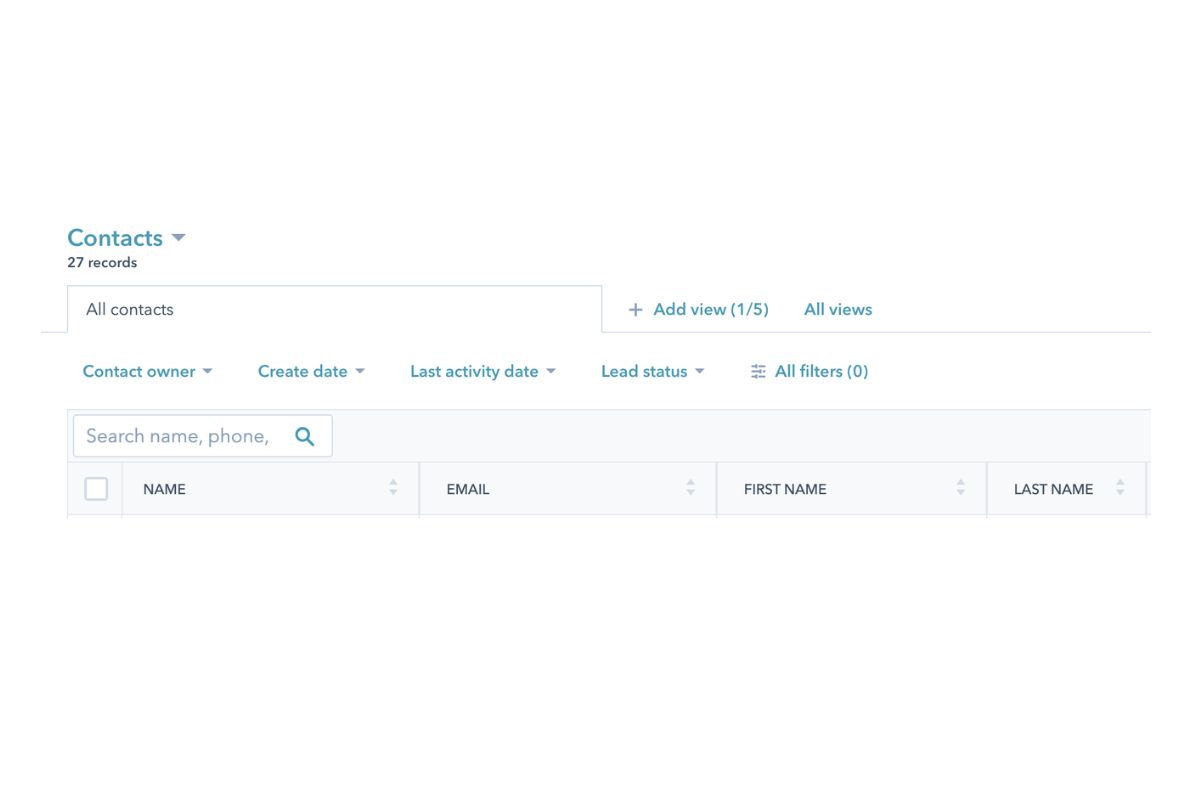

Nhấp vào "tiếp tục" và sau đó "kiểm tra kích hoạt," và Zapier sẽ tìm kiếm một liên hệ gần đây trong danh sách của bạn để đảm bảo rằng nó có thể lấy dữ liệu kích hoạt cần thiết từ Hubspot để gửi đến Skool nhằm tự động gửi email với quyền truy cập khóa học tùy chỉnh. Nếu Zapier gặp khó khăn trong việc tìm kiếm, hãy thử tạo một liên hệ mới trong danh sách của bạn rồi lặp lại bước này. Một lần nữa, điều quan trọng nhất là nó lấy được địa chỉ email của liên hệ đó.
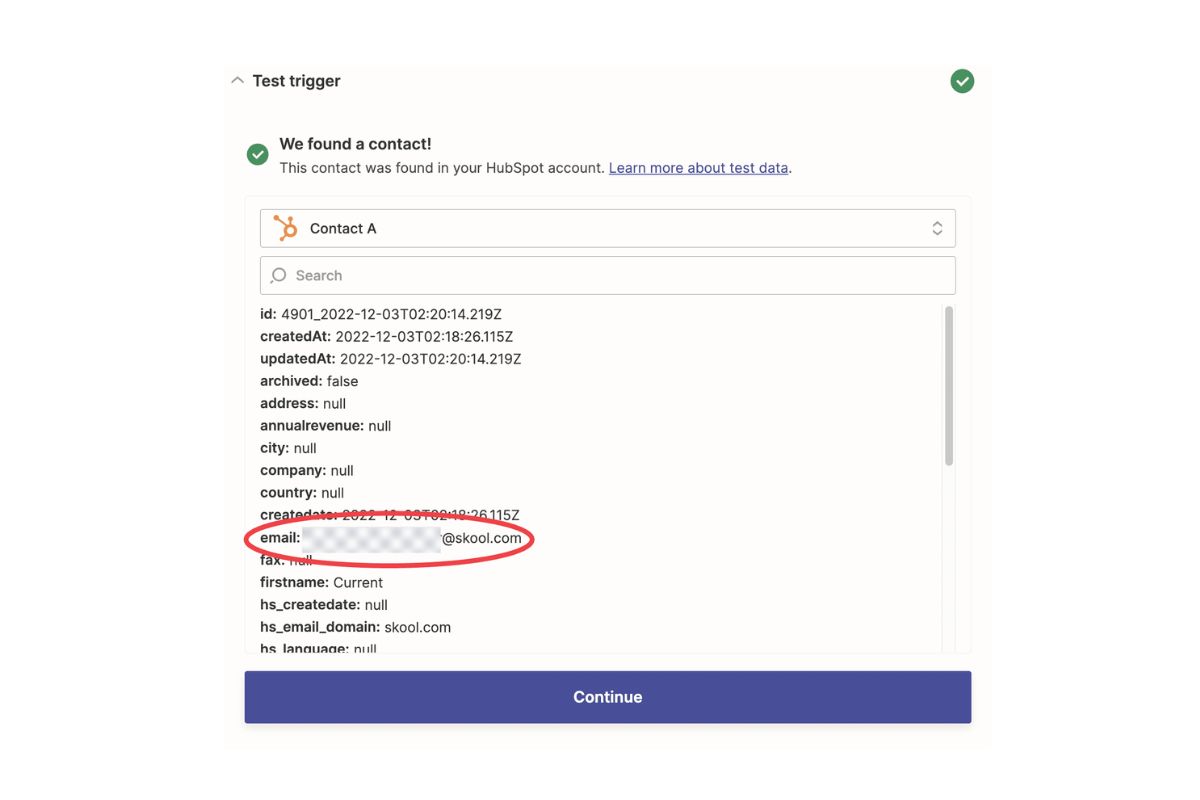
Nhấp tiếp tục và kích hoạt của bạn đã được thiết lập xong! Tiếp theo, bạn sẽ được chuyển đến ứng dụng "Action" của mình, và tại đây, bạn sẽ muốn tìm kiếm và chọn Skool:
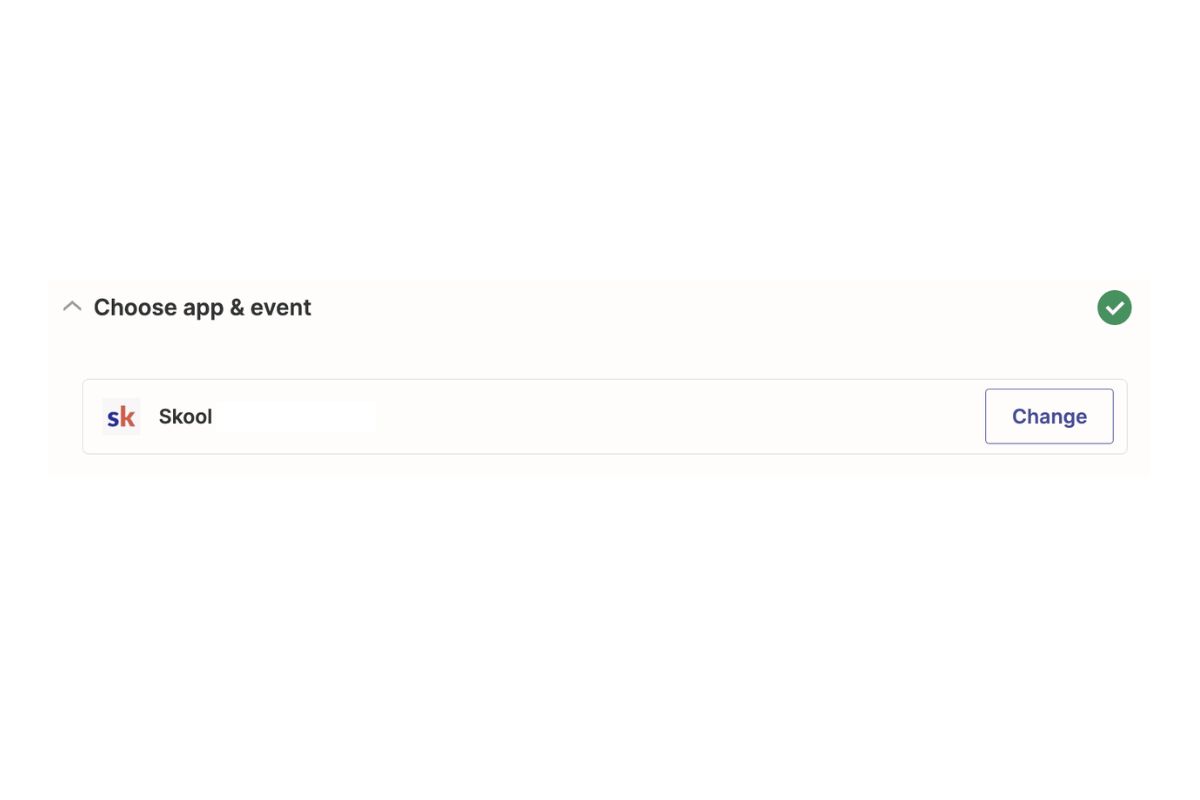
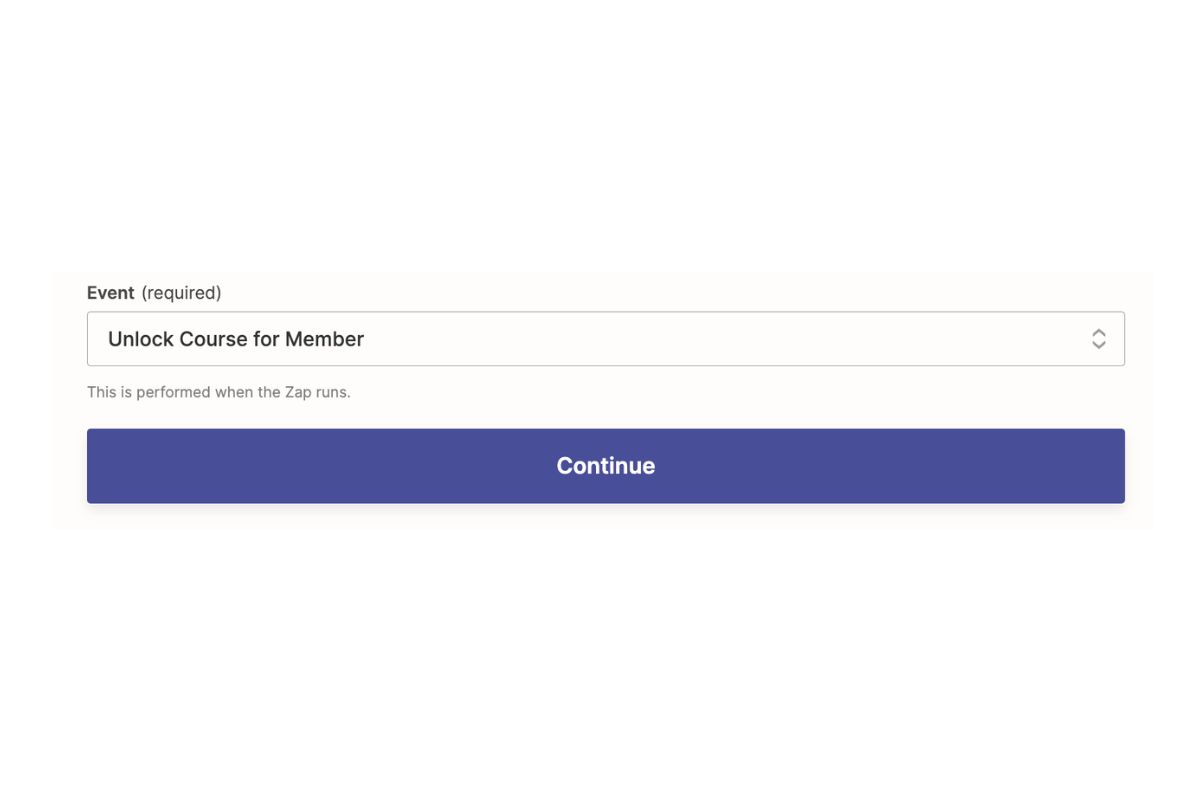
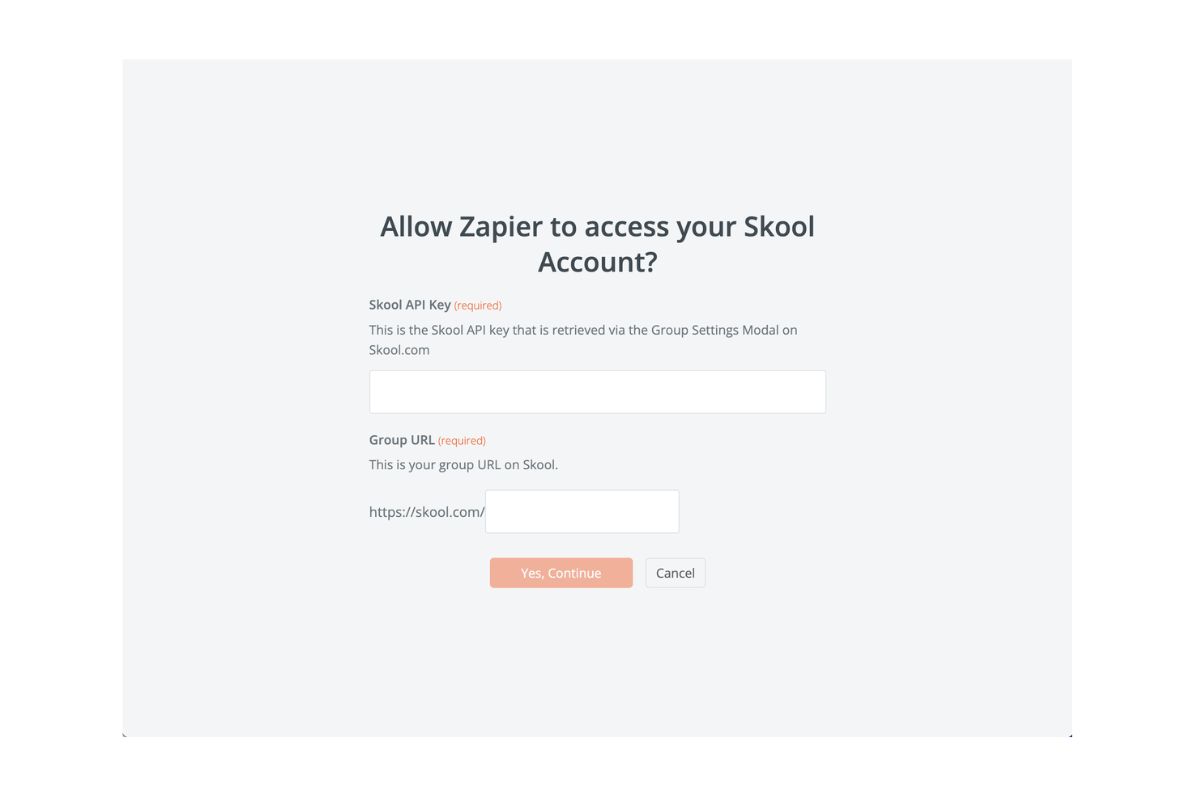
Nhấp tiếp tục để thiết lập các chi tiết của hành động của bạn, trong trường hợp này, khóa học nào mà người này sẽ được truy cập sau khi chấp nhận lời mời trong email của bạn (lưu ý rằng "lời mời" là thừa cho các thành viên hiện có, nhưng điều này đơn giản hóa việc có thể mời cả thành viên với quyền truy cập khóa học đặc biệt hoặc chỉ đơn giản là cập nhật quyền truy cập khóa học của thành viên hiện có). Hãy nhớ rằng - chỉ các khóa học riêng tư mới xuất hiện dưới dạng có thể chọn, vì các khóa học công khai đã có sẵn cho tất cả các thành viên khi tham gia.
Nhấp vào ô có ghi "địa chỉ email (bắt buộc)" và chọn địa chỉ email liên hệ tương ứng từ danh sách Hubspot của bạn:
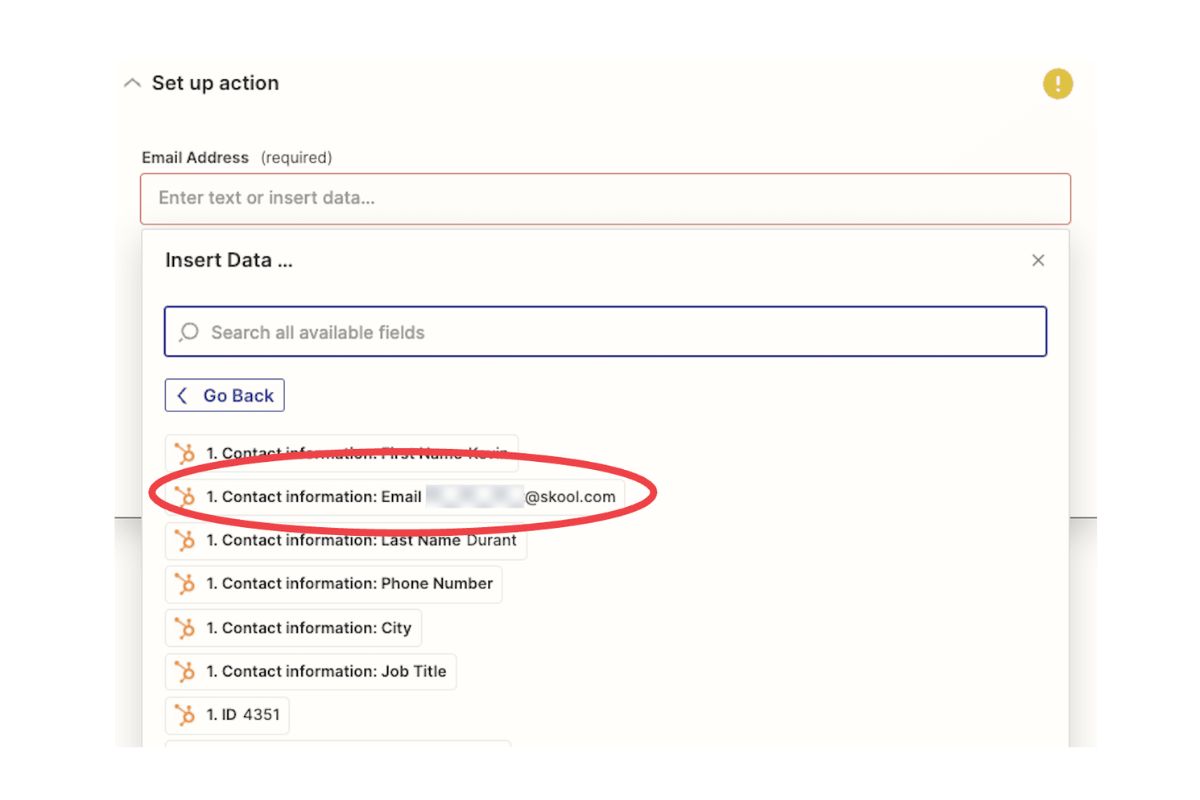
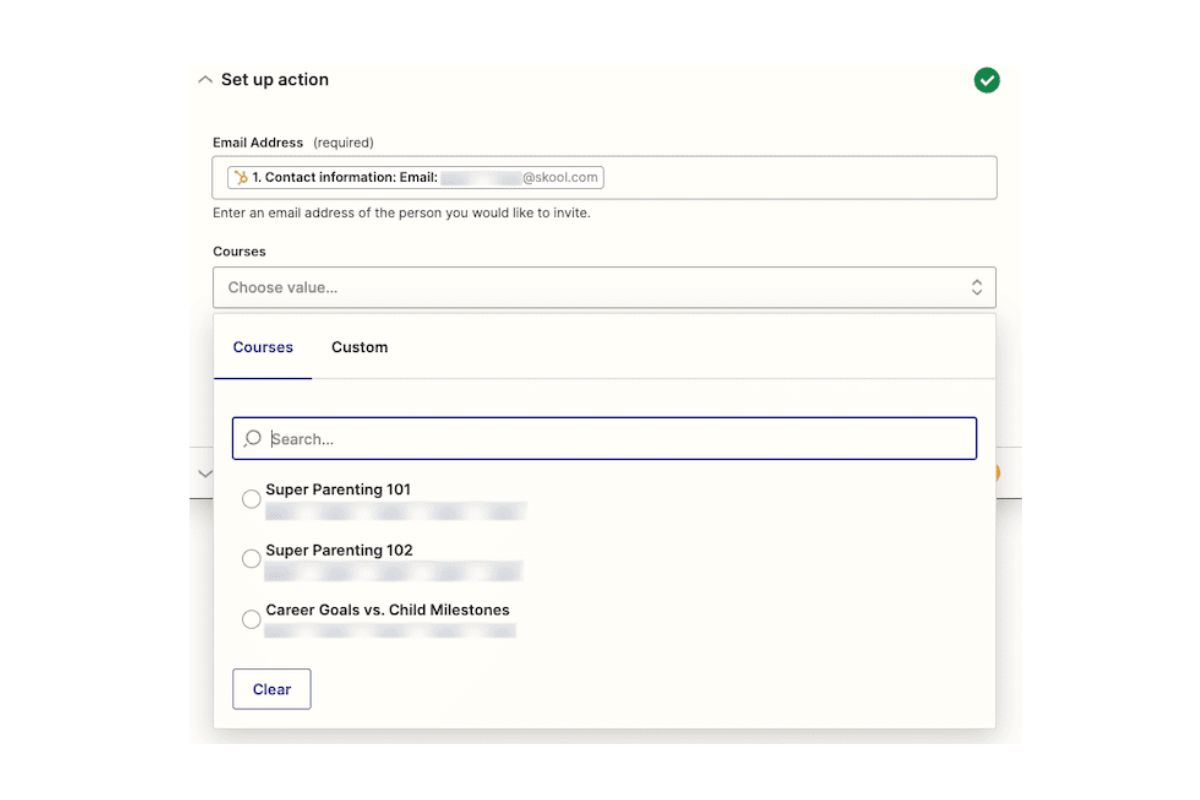
Trong ví dụ này, tôi sẽ cho thành viên này quyền truy cập vào khóa học riêng tư mới nhất của tôi "Career Goals vs. Child Milestones," vì vậy tôi chọn khóa học đó trong menu thả xuống. Khi tôi hoàn tất, nó sẽ trông như thế này:
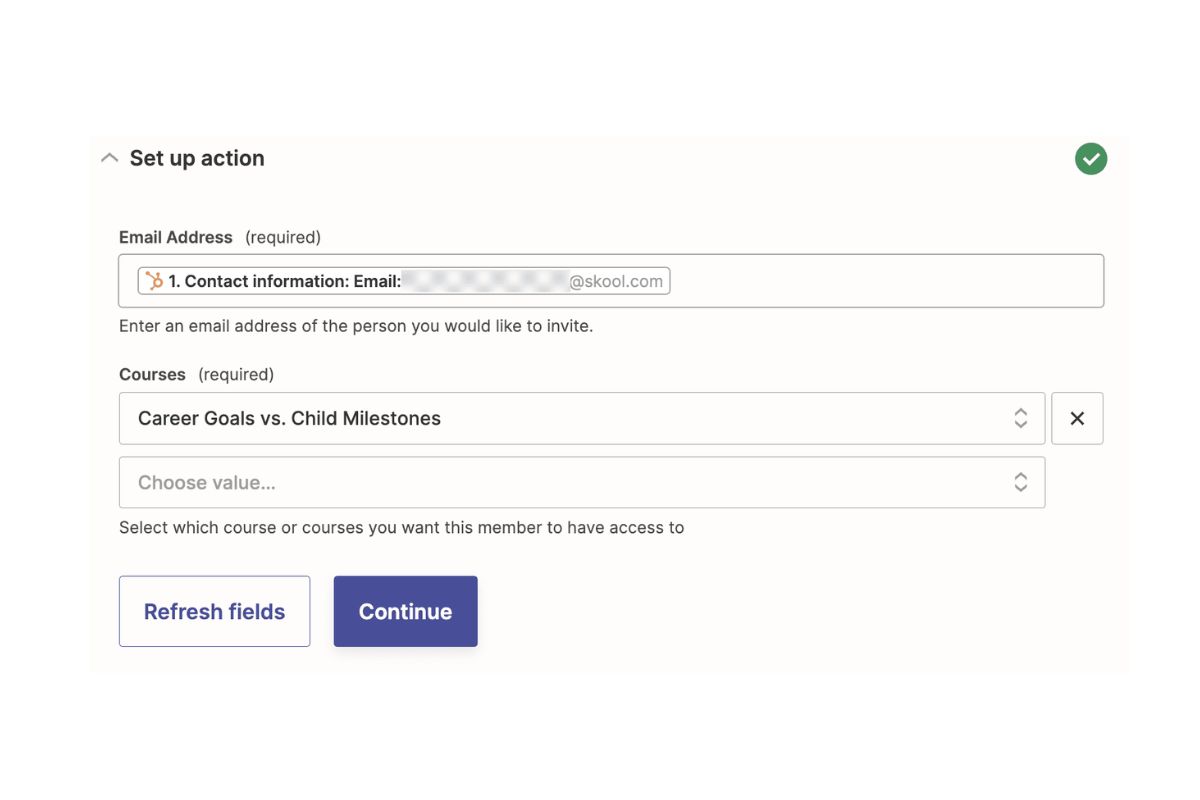
Cuối cùng, trước khi bạn kiểm tra hành động, bạn sẽ thấy dữ liệu mà Skool sẽ sử dụng để hoàn thành tác vụ - trong trường hợp này là địa chỉ email của người dùng và ID khóa học mà họ sẽ được truy cập:
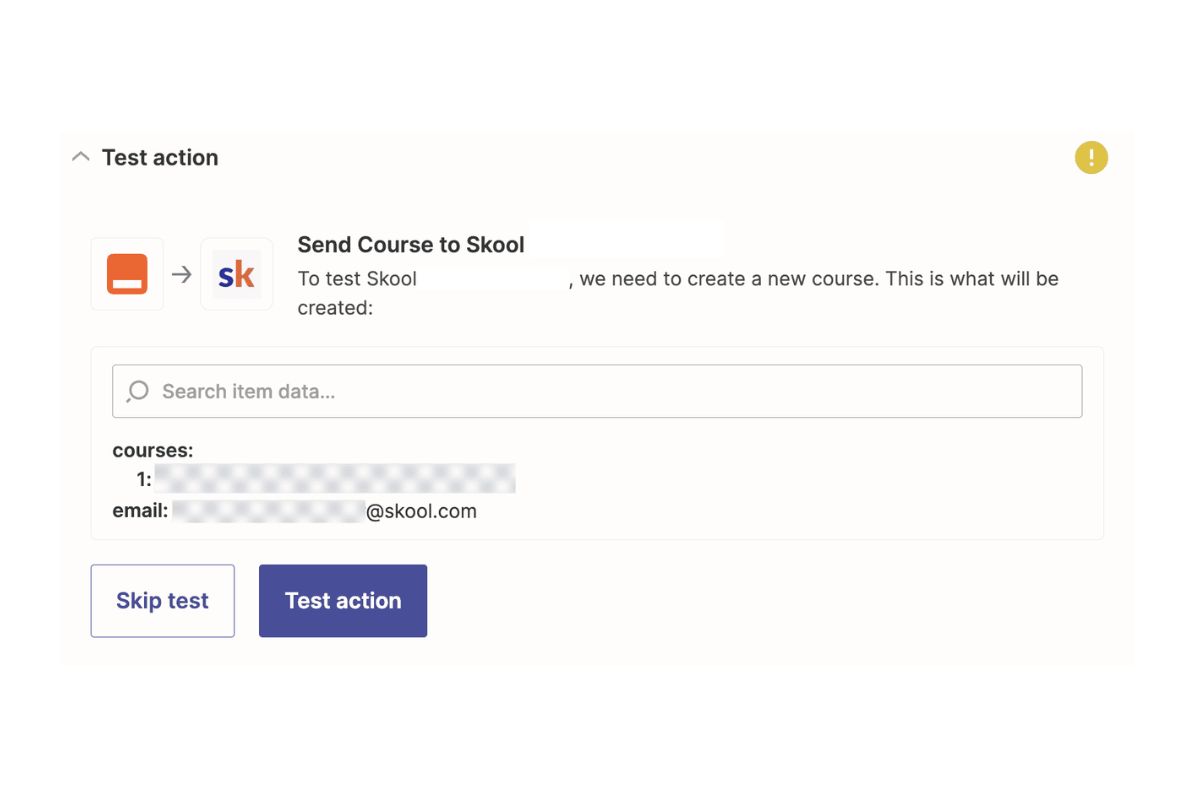
Email thử nghiệm của tôi trông như thế này khi người dùng nhận được (tất cả các lời mời cũng sẽ như vậy khi Zap được công bố):
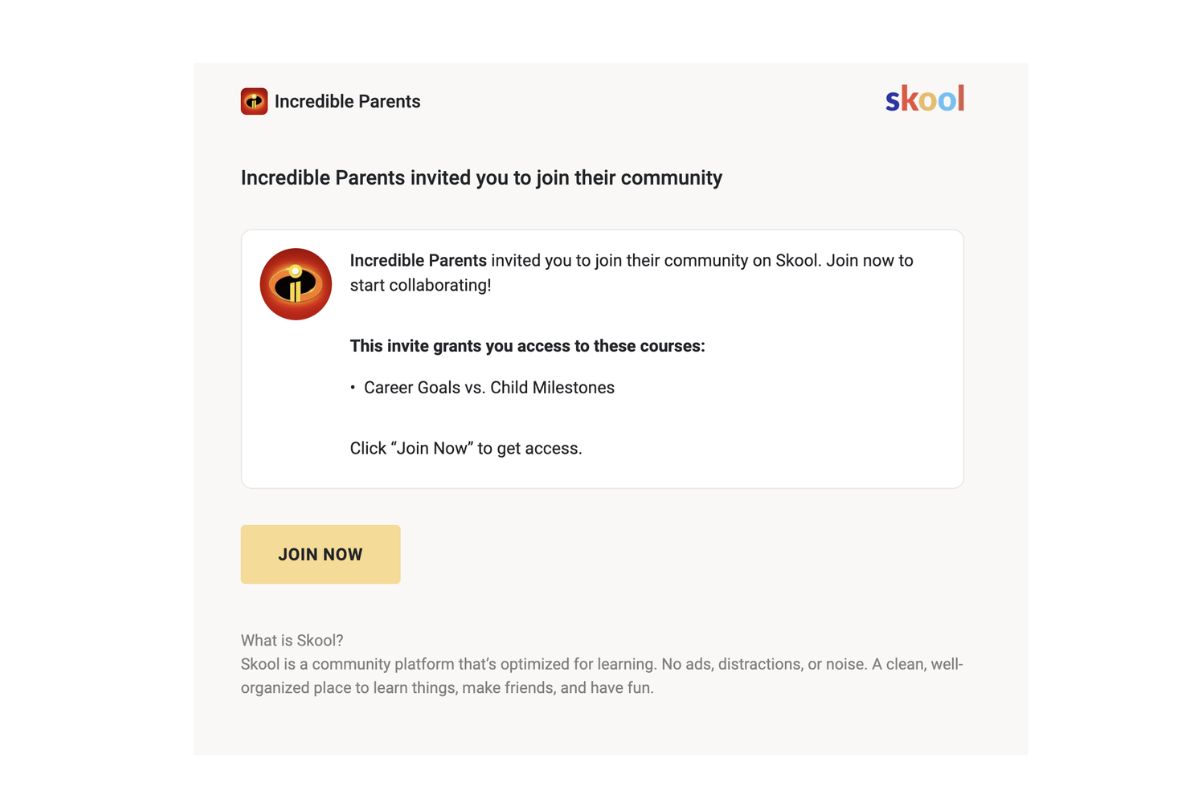
Khi người dùng nhấp vào "tham gia ngay" và đăng nhập vào tài khoản Skool của họ (hoặc đã đăng nhập sẵn), họ sẽ có khóa học này được mở khóa khi họ truy cập vào lớp học của nhóm bạn.
LƯU Ý: vì mục đích bảo mật nhóm/nội dung của bạn, chỉ một email truy cập khóa học hợp lệ sẽ được chấp nhận tại một thời điểm và email truy cập mới nhất được gửi sẽ ghi đè bất kỳ email truy cập nào chưa sử dụng trước đó. Điều này có nghĩa là nếu một thành viên nhận được email truy cập vào "khóa học riêng tư #1" và không bao giờ sử dụng nó, sau đó nhận được email truy cập vào "khóa học riêng tư #2," việc nhấp vào nút tham gia trong bất kỳ email nào trong số này sẽ chỉ cấp quyền truy cập vào "khóa học riêng tư #2." Nếu nhóm của bạn có trường hợp sử dụng liên quan đến nhiều email truy cập khóa học riêng lẻ, tốt nhất là hướng dẫn người dùng đổi những email này khi họ nhận được và/hoặc chọn quyền truy cập gộp cho nhiều khóa học khi có thể. Bạn luôn có thể gửi lại quyền truy cập thích hợp qua email mời thủ công trong cài đặt nhóm hoặc đơn giản là cấp quyền truy cập đó trong danh sách thành viên.
Bây giờ tất cả những gì bạn cần làm là công bố Zap của mình và đổi tên nó ở góc trên bên phải và bạn đã sẵn sàng!
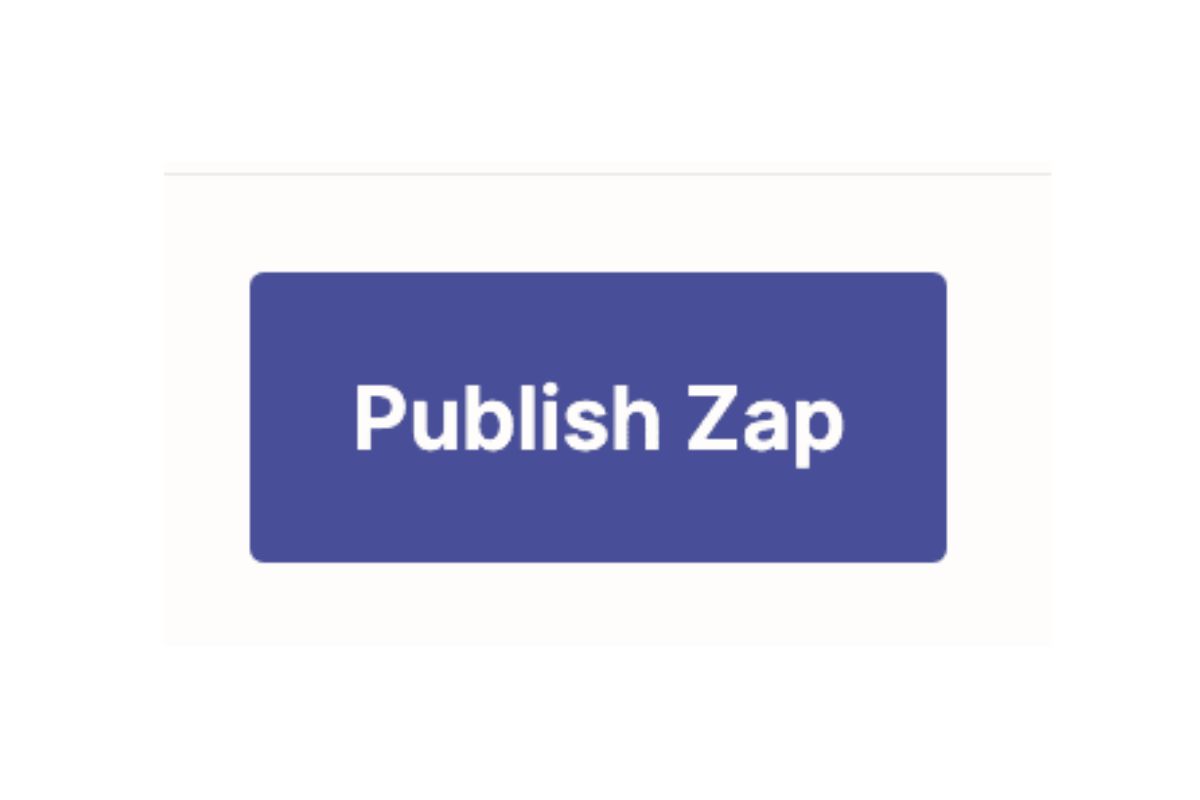
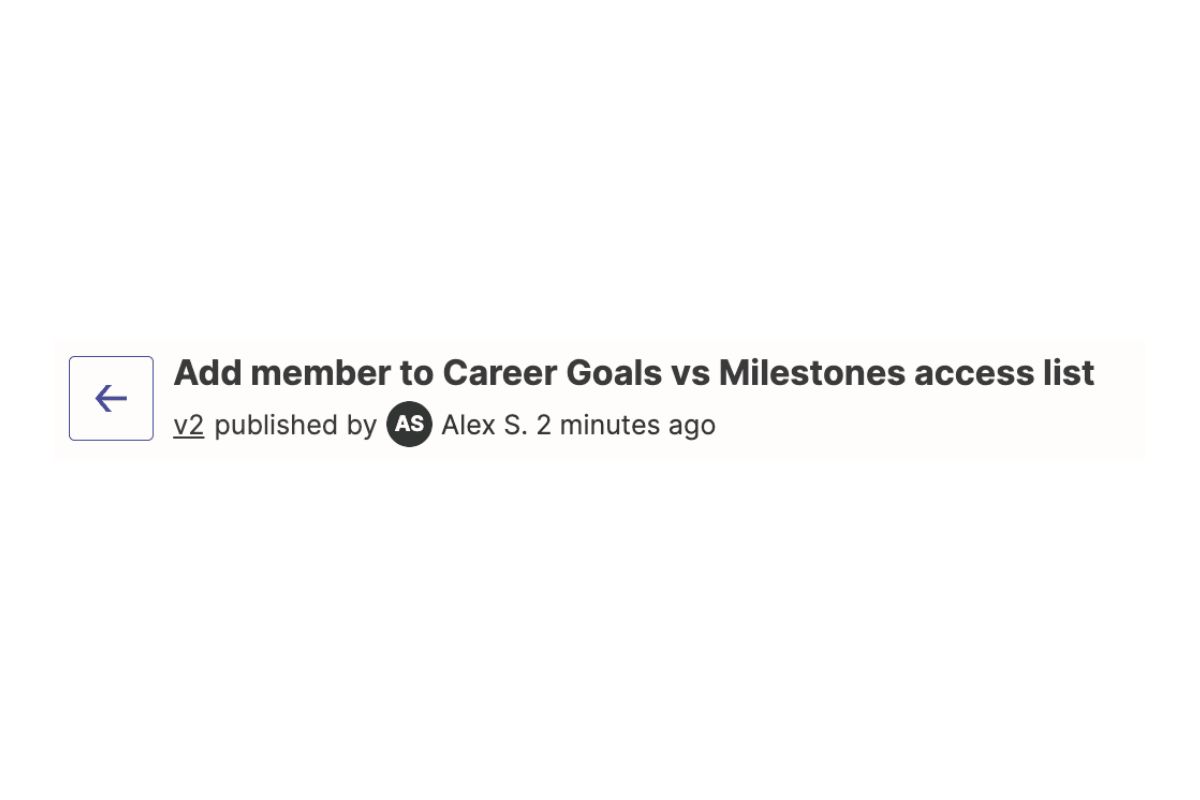
Bạn cũng sẽ thấy Zap đã được công bố của mình đang ở trạng thái "bật," nhưng bạn có thể tắt nó bất cứ lúc nào:
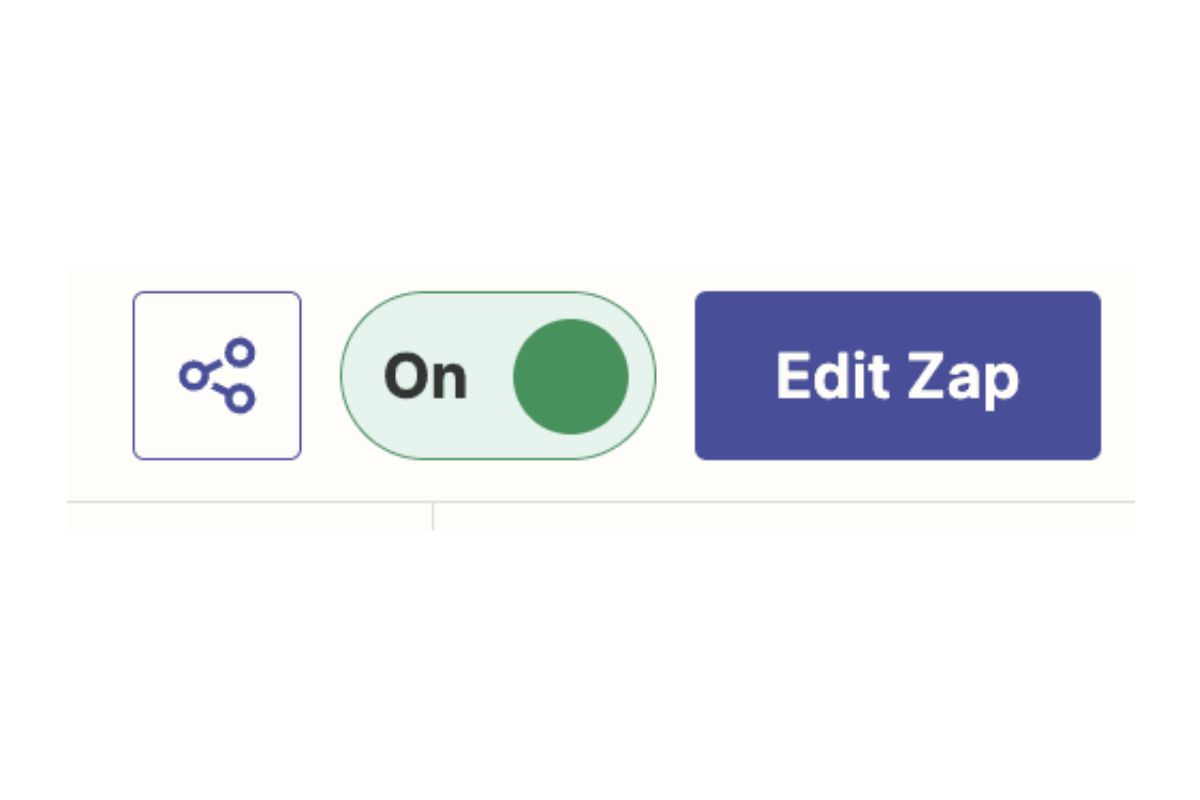
Bây giờ, bất cứ khi nào một thành viên được thêm vào danh sách Hubspot của bạn để truy cập khóa học cụ thể, họ sẽ tự động nhận được email để mở khóa khóa học cho họ! Lưu ý rằng với tài khoản Zapier tiêu chuẩn, hành động thường mất khoảng 10-15 phút nên đừng lo lắng nếu các thành viên tiềm năng không nhận được email ngay lập tức.
Để khắc phục sự cố nếu có vấn đề xảy ra trong quá trình xây dựng Zap của bạn, thông tin quan trọng nhất cần xác nhận từ phía Skool là khóa API và URL nhóm của bạn có chính xác hay không. Thông thường, các vấn đề khác sẽ phát sinh từ phía Zapier hoặc ứng dụng bên thứ ba với các nguyên nhân chính bao gồm:
- Các trường bắt buộc trong Zapier không được điền (hoặc điền với định dạng dữ liệu không chính xác)
- Tài khoản hoặc danh sách ứng dụng bên thứ ba ban đầu không được thiết lập để chấp nhận tất cả các trường dữ liệu đến
- Định dạng chung (dữ liệu Skool không đến ứng dụng bên thứ ba như mong đợi) và cần điều chỉnh một chút trong phần thiết lập "hành động"
Một số tài nguyên tuyệt vời để giúp bạn tận dụng tối đa Zapier là Zapier University, Trung tâm Trợ giúp Zapier, và yêu thích cá nhân của tôi (dĩ nhiên) - Cộng đồng Zapier.